
keil uvision2 汉化
附带安装教程- 软件大小:10.43 MB
- 更新日期:2019-06-26 17:25
- 软件语言:简体中文
- 软件类别:编程工具
- 软件授权:免费版
- 软件官网:待审核
- 适用平台:WinXP, Win7, Win8, Win10, WinAll
- 软件厂商:

软件介绍 人气软件 下载地址
keil uvision2汉化是一款单片机应用开发软件中最优秀的软件之一,更新后的应用程序优化了C/C ++编译器和宏汇编程序,源文件由μVisionIDE创建,并传递给C或C ++编译器或宏汇编器,编译器和汇编程序处理源文件并创建可重定位目标文件;库管理器允许从编译和组装的对象模块中创建对象库,库是特殊格式化的对象模块的有序程序集合,可以在以后由链接器使用;当链接器处理库时,仅使用创建程序所必需的那些模块;程序提供链接器/定位器,链接器/定位器使用从库中提取的对象模块以及由编译器和汇编器创建的对象模块创建可执行程序文件,可执行程序文件(也称为绝对对象模块)不包含可重定位代码或数据,所有代码和数据都驻留在固定的内存位置;可以使用此可执行程序文件:编程Flash ROM或其他存储设备,使用μVision调试器进行仿真和目标调试,使用在线仿真器进行程序测试。强大又实用,需要的用户可以下载体验
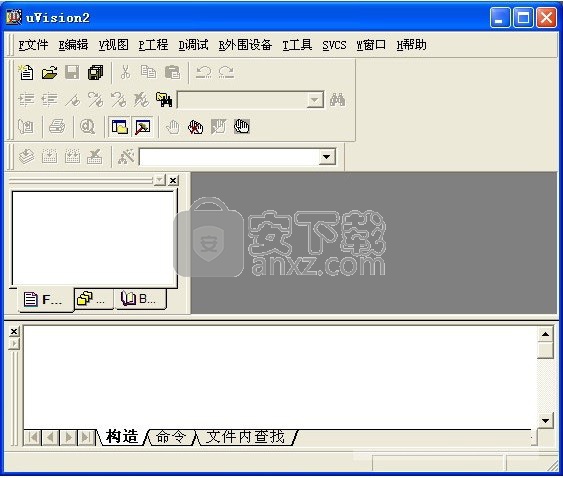
新版功能
μVision调试器
μVision符号和源级调试器非常适合快速可靠的程序调试。
调试器包括一个高速模拟器,用于模拟微控制器系统,包括片上外设和外部硬件。
从设备数据库中选择设备时,将自动配置芯片属性。
μVision调试器提供了几种在硬件上测试程序的方法。
使用Keil ULINK USB-JTAG适配器将应用程序下载到Flash,并通过片上调试系统测试软件
如嵌入式ICE宏单元,它集成在许多ARM设备中。
使用Keil AGDI接口将μVision调试器前端连接到目标系统。
该接口允许使用其他调试器,如Monitor,In-System Debugger或Emulator。
软件特色
keil uvision2提供丰富的库函数和功能强大的集成开发调试工具,全Windows界面
使您能在很短的时间内就能学会使用keil c51来开发您的单片机应用程序。
编译后生成的汇编代码,很紧凑,容易理解,目标代码效率非常之高
提供了包括C编译器、宏汇编、连接器、库管理和一个功能强大的仿真调试器等在内的完整开发方案
Keil uVision的界面和常用的微软VC++的界面相似,界面友好,易学易用,在调试程序,软件仿真方面也有很强大的功能
安装步骤
1、用户只要点击本网站提供的下载地址即可将应用程序下载到磁盘
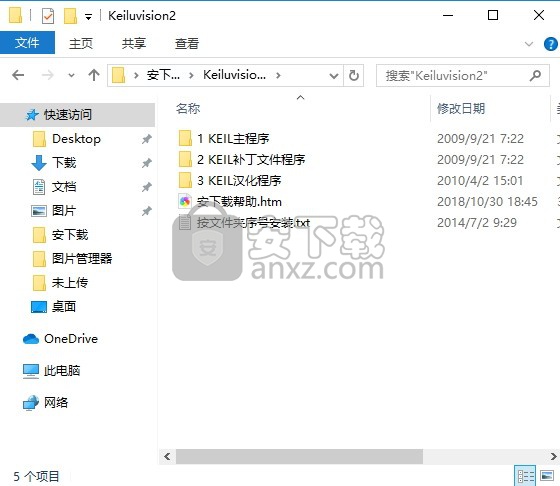
2、解压数据文件,首先安装keil uvision2主程序,执行setup文件夹中setup.exe,选择安装Full Version版进行安装。
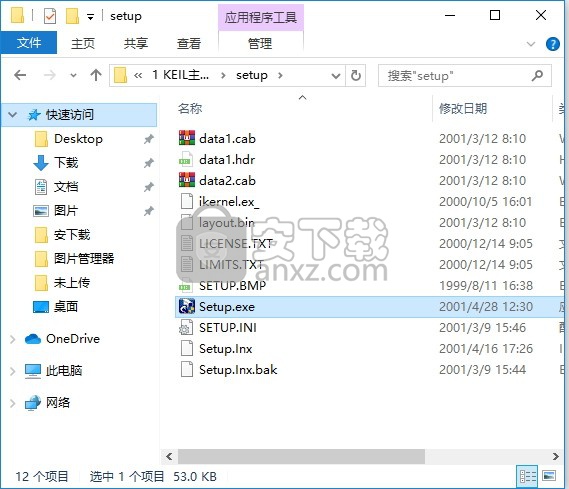
3、注册码:K199U-20071-12A9U
将4个补丁文件覆盖到C:keil\c51\bin里的同名文件即可

4、最后执行汉化程序,复制uz2.exe到安装目录下的UV2文件夹中覆盖原文件。
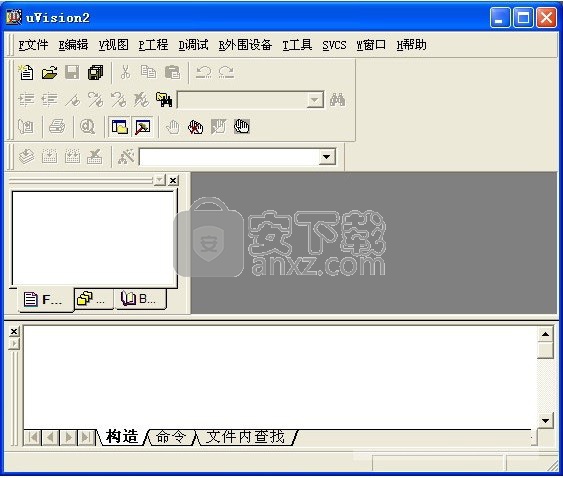
使用说明
创建项目
提供了一个分步教程,可以创建一个简单的μVision项目。 项目经理可以轻松创建新项目并设计嵌入式应用程序:
创建项目文件和选择设备说明了创建项目文件的步骤以及如何从设备数据库中选择微控制器。
创建新源文件说明了创建新源文件的可能方法。
将源文件添加到项目说明了将现有文件添加到项目的最佳方法。
创建文件组解释了分组文件背后的原因以及如何完成此操作。
“设置工具选项”解释了“目标”选项页面及其参数。
配置启动代码说明了可在汇编或C启动文件中使用的配置向导选项。
Build Project解释了构建命令以及如何跟踪错误和警告。
创建HEX文件说明了创建HEX文件所需的配置选项。
创建项目文件并选择设备
创建项目文件
使用菜单Project - NewμVisionProject创建一个新项目文件。
创建新项目
导航到新项目所在的文件夹。最好为每个项目使用单独的文件夹。
输入新项目的文件名,例如Project1。该文件获得扩展名* .UVPROJ。使用项目窗口中可见的默认目标和文件组名称创建项目。
从设备数据库中选择目标微控制器
μVision要求为应用选择器件。在对话框中选择设备以查找并选择微控制器。此选项设置默认设备和工具配置特征。例如,在该图中使用CPU STM32F103RB。
某些设备需要额外的设备数据库参数,必须手动输入。请仔细阅读字段说明中提供的信息。它可能包含配置设备的说明。
设备数据库对话框
复制并添加启动代码
嵌入式程序需要某种微控制器初始化代码,必须与硬件设计的配置相匹配。此启动代码还取决于使用的工具链。随μVision提供的启动代码配置微控制器设备并初始化编译器运行时系统。
对于大多数设备,μVision要求将特定于芯片的启动代码复制到项目中。这几乎是所有项目都需要的(例外情况是:库项目和附加项目)。应将包含启动代码的文件复制到项目文件夹,因为可能需要进行与目标硬件匹配的调整。
因此,用YES回答这个问题。
配置启动代码
启动代码初始化微控制器,并且必须匹配硬件设计的配置。通常,启动代码驻留在名为startup_device_family.s的文件中,并复制到项目文件夹中。某些设备可能还使用名为system_device_family.c的文件。 μVision在文件夹..toolchain \ Startup \ vendor中提供了几个启动和系统文件。
虽然默认设置是一个很好的起点,但可能需要进行调整。例如,CPU / PLL时钟和总线系统是目标特定的,不能自动配置。某些器件提供了启用或禁用片上组件的选项(例如8051变体上的片上xdata RAM)。
在编辑器中打开文件。大多数启动文件都包含配置向导用于提供类似GUI的配置控件的特殊注释。使用这些控件配置选项。
建设项目
构建目标按钮通常,Project - Options for Target下的工具设置是启动新应用程序所需的全部工具。您可以通过单击工具栏的“生成”按钮来翻译所有源文件并链接应用程序。
构建应用程序时,μVision4会在“构建输出”窗口中显示错误,警告和任何其他消息。双击消息以打开相应的源文件。
构建输出
在构建项目之后,您可以:
修改现有源代码或将新源文件添加到项目中。
“构建”按钮仅转换已修改的或新的源文件,并生成可执行文件。
μVision4维护文件依赖性列表,并且知道源文件中使用的所有包含文件。甚至工具选项也保存在文件依赖关系列表中,因此μVision4仅在需要时重建文件。
使用“重建”命令,无论修改如何,都会翻译所有源文件。
使用μVision4调试器测试程序。 μVision4调试器提供两种操作模式:模拟器,允许您在PC上验证应用程序,或使用评估板或硬件平台进行目标调试。
将应用程序编程到Flash ROM中。 μVision4集成了命令行驱动的Flash Utilities,或者可以使用ULINK USB-JTAG系列适配器进行Flash编程。
您可能需要创建一个HEX文件才能使用Flash编程实用程序。
创建HEX文件
成功生成应用程序后,即可开始调试。 测试完应用程序后,需要创建一个Intel HEX文件,将软件下载到EPROM编程器或模拟器中。 当启用目标 - 输出选项下的创建HEX文件时,μVision4会为每个构建过程创建HEX文件。
按照“启动外部工具”下的说明,在“用户 - 运行用户程序#1”选项下指定程序时,可以在make过程后启动PROM编程实用程序。
人气软件
-

redis desktop manager2020.1中文 32.52 MB
/简体中文 -

s7 200 smart编程软件 187 MB
/简体中文 -

GX Works 2(三菱PLC编程软件) 487 MB
/简体中文 -

CIMCO Edit V8中文 248 MB
/简体中文 -

JetBrains DataGrip 353 MB
/英文 -

Dev C++下载 (TDM-GCC) 83.52 MB
/简体中文 -

TouchWin编辑工具(信捷触摸屏编程软件) 55.69 MB
/简体中文 -

信捷PLC编程工具软件 14.4 MB
/简体中文 -

TLauncher(Minecraft游戏启动器) 16.95 MB
/英文 -

Ardublock中文版(Arduino图形化编程软件) 2.65 MB
/简体中文


 Embarcadero RAD Studio(多功能应用程序开发工具) 12
Embarcadero RAD Studio(多功能应用程序开发工具) 12  猿编程客户端 4.16.0
猿编程客户端 4.16.0  VSCodium(VScode二进制版本) v1.57.1
VSCodium(VScode二进制版本) v1.57.1  aardio(桌面软件快速开发) v35.69.2
aardio(桌面软件快速开发) v35.69.2  一鹤快手(AAuto Studio) v35.69.2
一鹤快手(AAuto Studio) v35.69.2  ILSpy(.Net反编译) v8.0.0.7339 绿色
ILSpy(.Net反编译) v8.0.0.7339 绿色  文本编辑器 Notepad++ v8.1.3 官方中文版
文本编辑器 Notepad++ v8.1.3 官方中文版 






